К рекламе в том или ином виде привыкли все пользователи интернета. Спонсорские вставки, объявления, посты, посвященные тому или иному продукту, «дружеские» рекомендации — способов продвижения маркетологи придумали уже немало. Однако, количество рекламы в интернете таково, что многие пользователи банально устают и начинают пользоваться специальными расширениями, которые предназначены для борьбы с ней.
В свою очередь, владельцы сайтов ответили блокировкой части контента, если пользователь включил адблок на странице. И, чтобы получить доступ к информации, понадобится его отключить.
Что такое AdBlock и для чего он нужен
AdBlock — это расширение для браузера Гугл Хром, предназначенное для удаления навязчивой рекламы. Поскольку стандартного функционала браузера для этого явно недостаточно. Адблок параллельно повышает безопасность — вирусы и фишинг становятся больше не страшны.
Дополнение способно фильтровать как все загружаемые вкладки, так и отдельные страницы, а гибкая система фильтров позволяет пользователю самостоятельно дорабатывать ограничения для сайтов. Таким образом, можно полностью очистить интернет от отображаемой в браузере рекламы.
Побочным эффектом работы адблока может стать падение производительности, что особенно заметно на слабых компьютерах и ноутбуках.
Невероятно, но факт: блокировщик потребляет больше оперативной памяти, чем заблокированная им реклама. И если страница наполнена «тяжелым» содержимым (множество скриптов, графика, видео), то пользоваться сайтом бывает очень неудобно, может доходить до зависаний или вылетов. И чем больше вкладок открыто, тем заметней становится этот эффект. В этом случае понадобится отключить блокировщик рекламы, чтобы повысить быстродействие браузера и скорость прогрузки сайта.
Можно ли отключить расширение
После установки из магазина расширений, адблок активируется автоматически и начинает работать. Отключить его вполне возможно, есть выбор: полностью или же только на отдельной странице. Так пользователь может выключать фильтрацию на полезных сайтах, которые требуют отключения адблока для отображения всего контента.
Также можно вносить сайты в список разрешенных, после чего фильтр не будет работать на вкладках с ними.
Порядок действий
AdBlock можно отключить частично, или полностью удалить, в зависимости от целей пользователя. Если необходимо отображение рекламы только на нескольких сайтах, то стоит отключить расширение, а при падении производительности рекомендуется полностью удалить его и поискать более оптимизированные варианты.
Выключение
Полностью отключить AdBlock в Гугл Хром можно так:
- Войти в браузер.
- Нажать на кнопку расширений – находится справа от адресной строки, внешне напоминает деталь пазла.
- Кликнуть по пункту «Управление расширениями».
- Переключить тумблер под AdBlock в серое положение.
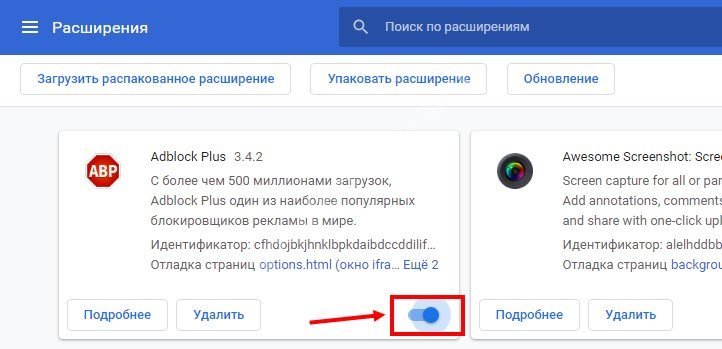
После этого расширение не будет фильтровать рекламу. Уже открытые вкладки потребуется обновить, чтобы начал отображаться ранее недоступный контент вместе с рекламными блоками.
Также можно отключить работу расширения на конкретном сайте или странице. Для этого нужно:
- Войти в Google Chrome.
- Перейти на нужный сайт или страницу.
- Кликнуть по кнопке расширений.
- Кликнуть левой кнопкой на расширении AdBlock.
- «Приостановить на этом сайте» – выбрать «Один раз» или «Всегда».
После этого реклама вновь начнет отображаться. Просмотрев видео или прочитав статью можно вновь легко включить фильтрацию рекламы.
Удаление
Если отключить AdBlock в Гугл Хром уже недостаточно, то есть альтернативный вариант — удаление расширения. Для этого нужно:
Есть и чуть более короткий способ:
- Войти в Гугл Хром.
- Кликнуть по иконке расширений.
- Кликнуть на три точки напротив Адблока и выбрать «Удалить из Chrome».
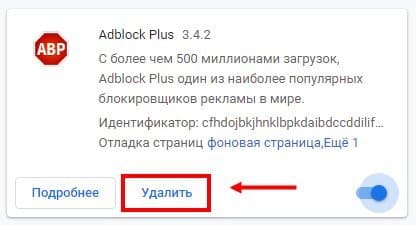
Оба варианта приводят к полному удалению расширения. Чтобы вернуть его, придется осуществить повторную установку из магазина.
Как восстановить расширение после отключения
Если AdBlock в браузере стал вновь необходим, то его можно легко вернуть. последовательность действий такова:
- Открыть браузер.
- Кликнуть по кнопке с тремя вертикально расположенными точками.
- Выбрать «Дополнительные опции».
- Перейти в «Расширения».
- Найти в списке AdBlock.
- Переключить ползунок под ним в синее положение.
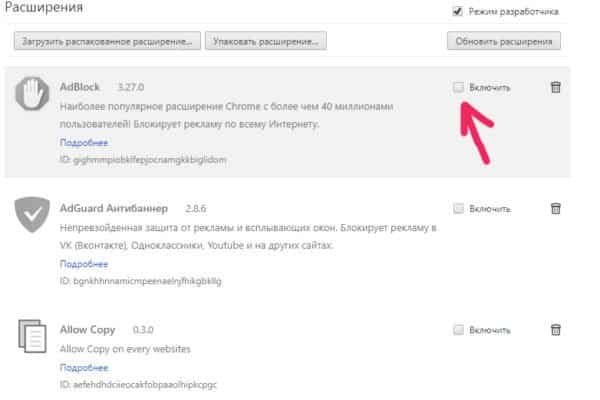
После этого реклама должна исчезнуть. При полном удалении для восстановления понадобится сделать немного больше:
- Открыть Гугл Хром.
- Перейти по ссылке — https://chrome.google.com/webstore/.
- Ввести в строку поиска «AdBlock» (без кавычек).
- Перейти на страницу расширения.
- Нажать кнопку «Установить».
- Подтвердить действие (если потребуется).
Как только адблок будет установлен, потребуется вновь перезапустить браузер, чтобы он работал корректно.







